當你在網站需要登入帳號/密碼時,是否常會有記不住使用那一個帳號或那一個密碼的困擾?Google 推出的新功能,可以讓你在電腦的 Google Chrome 中登入網站時,幫你把帳號/密碼記在網站上,如果你在使用手機的 Google Chrome 時,可以自動幫你填入帳號/密碼。
警語:
這個功能可以是個好工具,但也可能為你帶來一些災難,因為基於資訊安全,帳號/密碼自動顯示不見得是好事。切記,水能載舟,亦能覆舟,要能控制水,而非被水控制。
當你在Google 帳戶的「我的帳戶」中:https://myaccount.google.com/,在登入和安全性中有記錄「已儲存的密碼」。
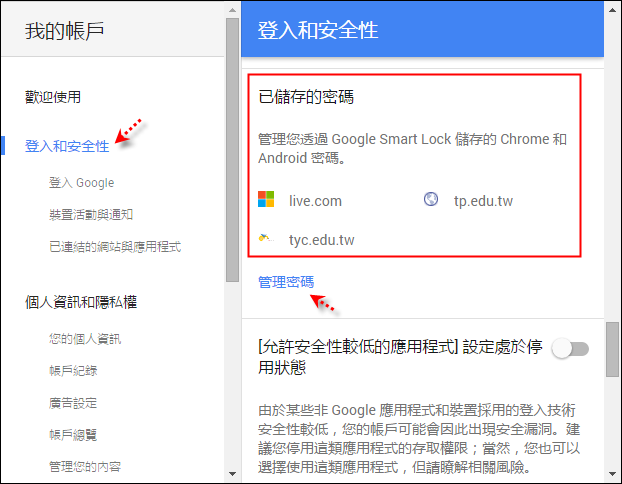
你必須再次輸入帳號所配對的密碼,才能進入頁面。或是你也可以直接由網址進入:https://passwords.google.com,在此可以設定:
(1) 密碼專用 Smart Lock:如果取消這個功能,則在網站記錄密碼的功能就會失效了。
(2) 自動登入:決定是否由 Chrome 自動以儲存的帳號和密碼直接幫你登入了。
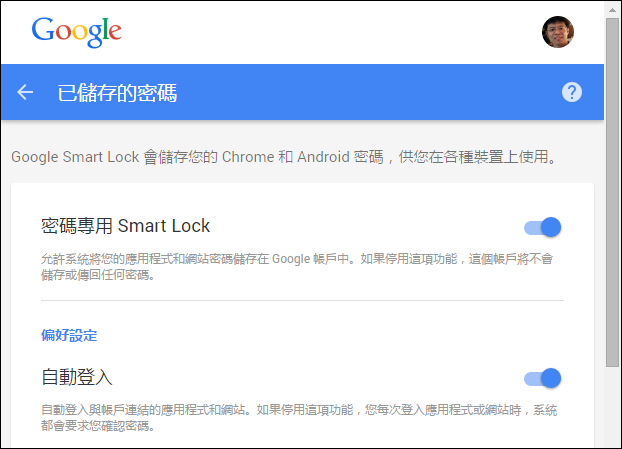
檢視一下,以前你可能已經儲存過的帳號/密碼。於此,按一下眼睛圖示,可以顯示所儲存的密碼;按一下打叉圖示,可以刪除這組帳號/密碼的記錄。
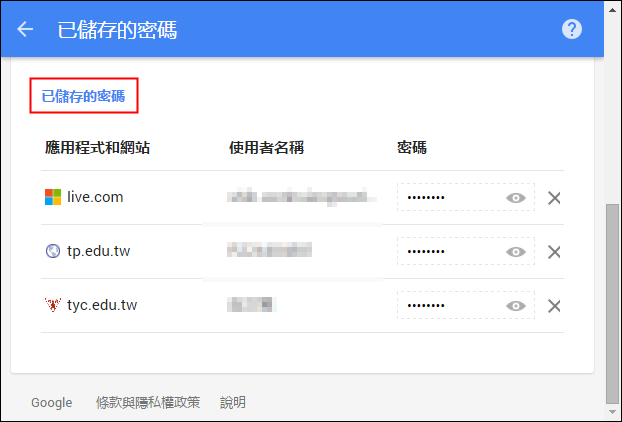
接著,來看看手機上的設定。先到應用程式中,找到 Google 設定,按一下後可以找到 Smart Lock 密碼這個項目,點選進入。
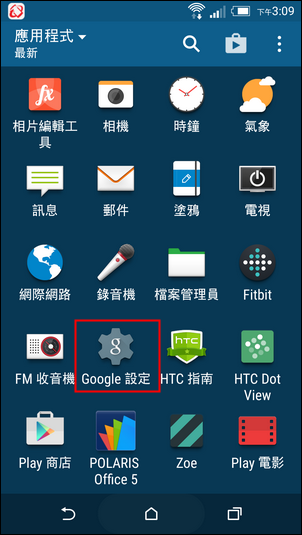
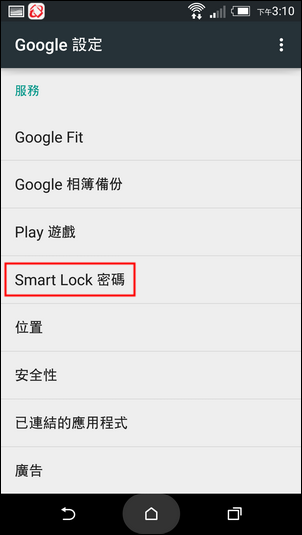
在此,你會發現其偏好設定和儲存密碼網站上的內容一樣,要注意在 Smart Lock 密碼之下你要指定一個 Google 帳號和存取儲存密碼網站要用的帳號相同(尤其是你的 Android 手機有登入多個 Google 帳號時)。
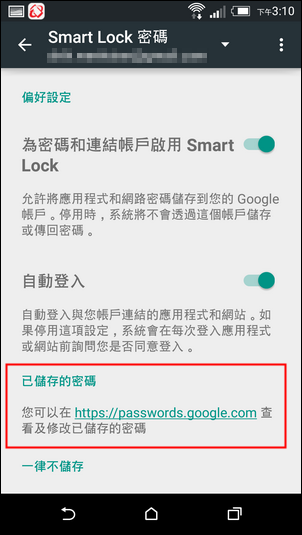
【實例演練】
要如何使用這樣的功能呢?
首先,檢查在 Google Chrome 的設定中,你所登入的 Google 帳號,和要檢視記錄至網站所儲存的密碼用的帳號相同,而在進階同步處理的設定中,必須要勾選「密碼」這一項。
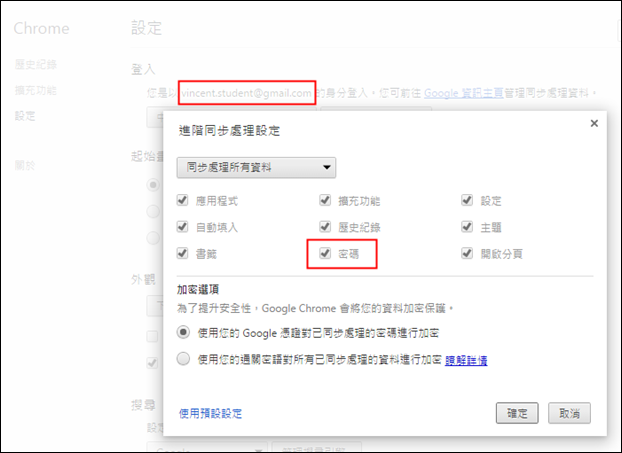
在[密碼和表單]區中,你可以勾選「詢問是否儲存您的網路密碼」,讓 Google 每次問你是否要儲存密碼。
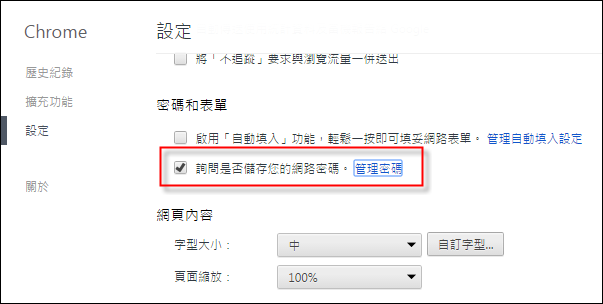
第一次在網頁中輸入帳號和密碼後,Google Chrome 會問你是否要儲存密碼:
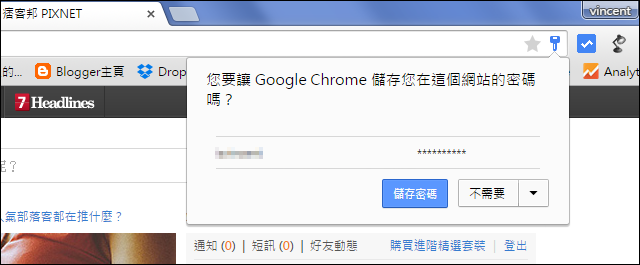
如果點選上上圖的管理密碼,即可以看到該帳號/密碼已被儲存。
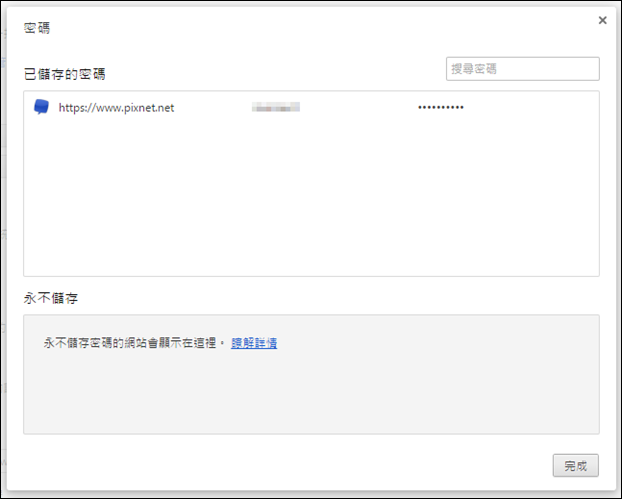
這裡面儲存的密碼和 https://passwords.google.com 中所儲存的內容一致,因此如果在此新增/刪除一個密碼,網站上也會同步新增/刪除密碼。
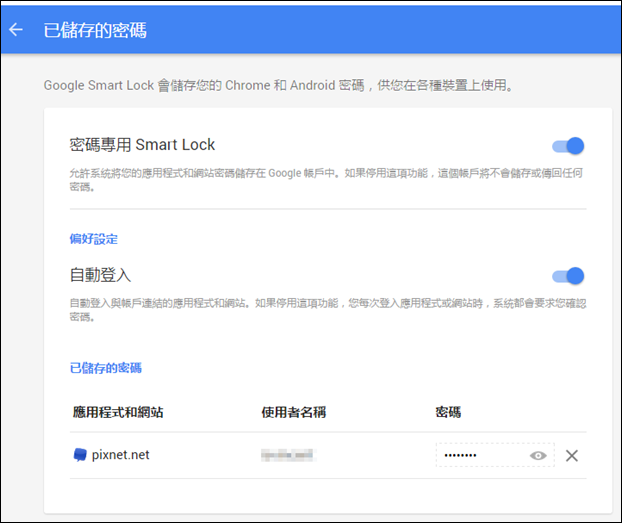
當下次再來到這個網站時,Google Chrome 會自動幫你填入帳號和密碼,等著你按下「登入」。(因為先前你有勾選「詢問是否儲存您的網路密碼」)
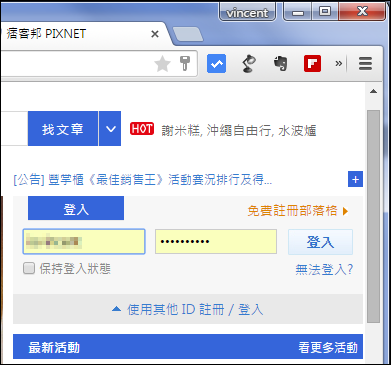
當你在手機上來到相同網站時,帳號/密碼已經自動填入了,只等你按「登入」了。
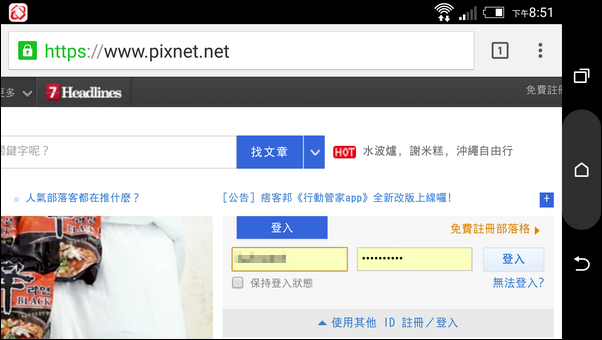
以上的功能可以讓你省掉輸入的麻煩,也解決一時想不起的困擾。但是,你得確保電腦和手機的資訊安全,不然任何人都可以直接進入你的網站帳號中了。




